Cara Mengatur Bidang Dropdown Multi Pilih di WordPress (Cara Mudah)
Diterbitkan: 2020-10-26Apakah Anda perlu menambahkan bidang dropdown multi pilih di WordPress? Dropdown multi-pilih adalah cara yang bagus untuk memungkinkan pengguna memilih lebih dari 1 opsi dari daftar.
Dalam artikel ini, kami akan menunjukkan kepada Anda cara mudah dan cepat untuk membuat dropdown multi-pilihan Anda sendiri. Anda tidak perlu menulis kode apa pun untuk membuat dropdown dan menambahkannya ke situs web Anda.
Buat Formulir WordPress Anda Sekarang
Bagaimana Anda Memilih Beberapa Opsi dalam Dropdown?
Menggunakan WPForms, Anda dapat mengatur dropdown apa pun menjadi dropdown multi pilih.
Saat pengunjung Anda mengklik item dalam daftar, dropdown akan tetap terbuka sehingga mereka dapat membuat lebih banyak pilihan.
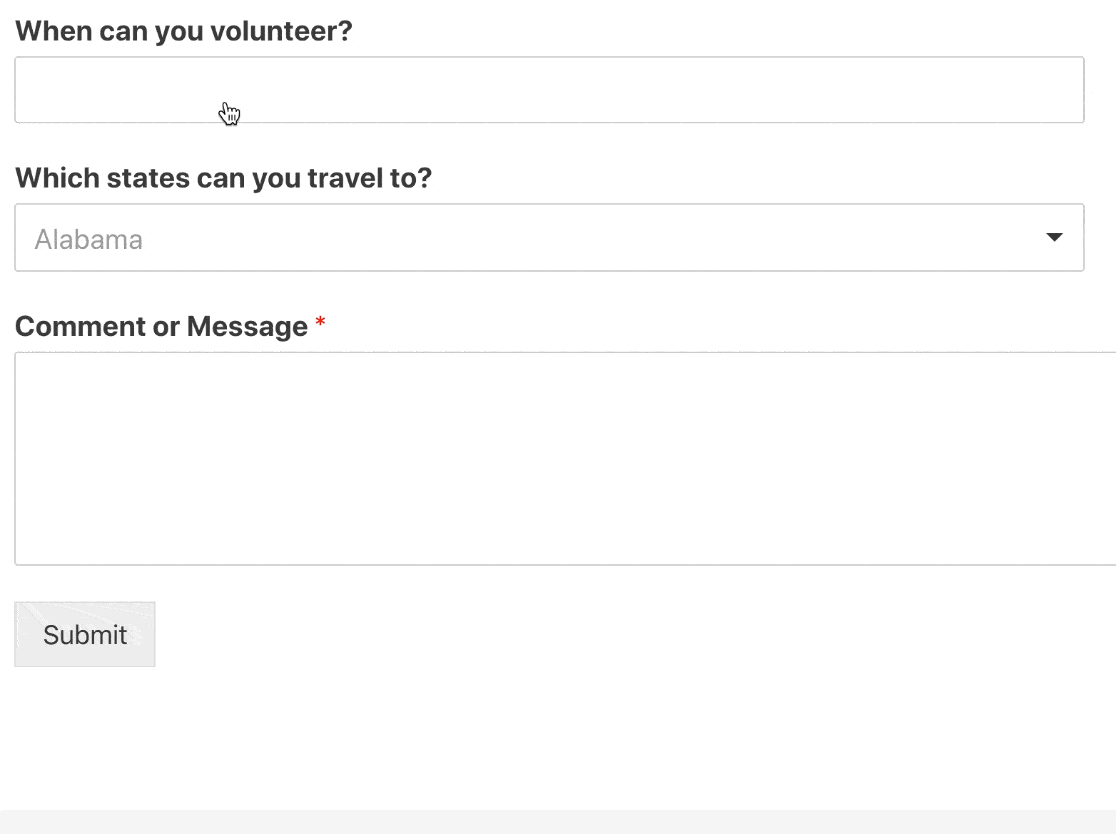
Dropdown ini juga memungkinkan Anda mencari melalui pilihan. Jadi ini sempurna untuk daftar panjang, seperti daftar dropdown negara.
Kami akan menunjukkan kepada Anda cara mudah untuk membuat dropdown multi-pilih sendiri.
Cara Mengatur Bidang Dropdown Multi Pilih di WordPress
Mari kita lihat langkah-langkah yang akan kita kerjakan dalam tutorial ini.
- Instal Plugin WPForms
- Buat Formulir Anda
- Tambahkan Bidang Dropdown Multi Pilih ke Formulir Anda
- Publikasikan Formulir Anda di Situs Web Anda
Oke, mari kita mulai dengan menginstal plugin yang akan kita gunakan.
Langkah 1: Instal Plugin WPForms
WPForms adalah pembuat formulir terbaik untuk WordPress. Sangat mudah untuk membuat formulir apa pun untuk situs web Anda menggunakan pembuat seret dan lepas.
Untuk mulai membuat formulir Anda, Anda akan ingin menginstal dan mengaktifkan plugin WPForms di WordPress. Jika Anda memerlukan bantuan dengan langkah ini, lihat panduan pemula ini untuk menginstal plugin.
Siap? Mari kita lanjutkan dan buat formulir pertama Anda.
Langkah 2: Buat Formulir Anda
Sekarang kita akan membuat formulir dasar dan menambahkan dropdown ke dalamnya.
Dalam contoh ini, kami akan membuat formulir sukarelawan dengan datepicker dan dropdown.
WPForms memiliki templat formulir aplikasi sukarelawan yang hebat. Tetapi untuk contoh ini, kita akan menggunakan formulir kontak sederhana sebagai titik awal.
Untuk memulai, buka dashboard WordPress Anda dan klik WPForms »Add New .
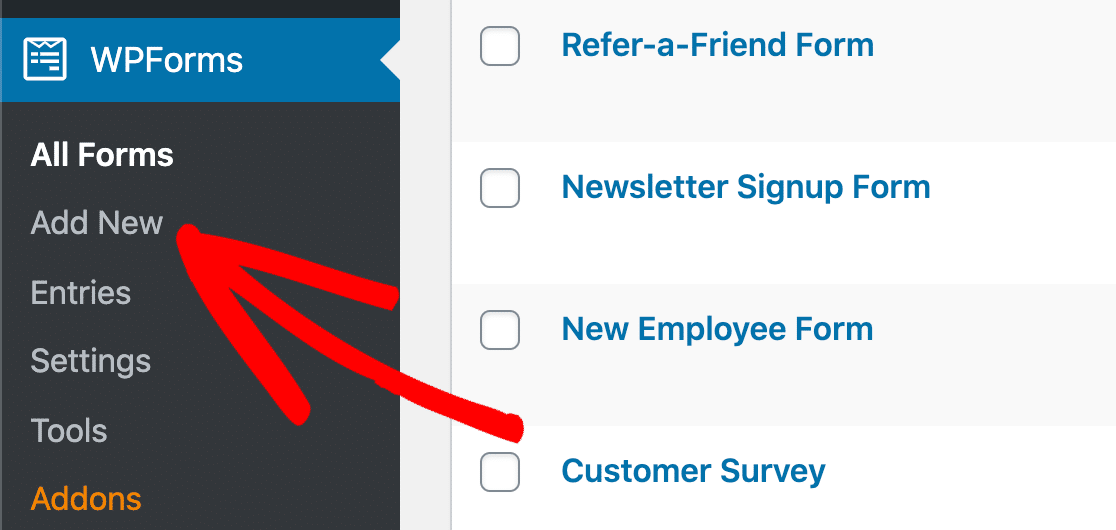
Silakan dan ketik nama untuk formulir Anda di bagian atas. Kemudian klik pada templat Formulir Kontak Sederhana untuk membukanya di browser Anda.
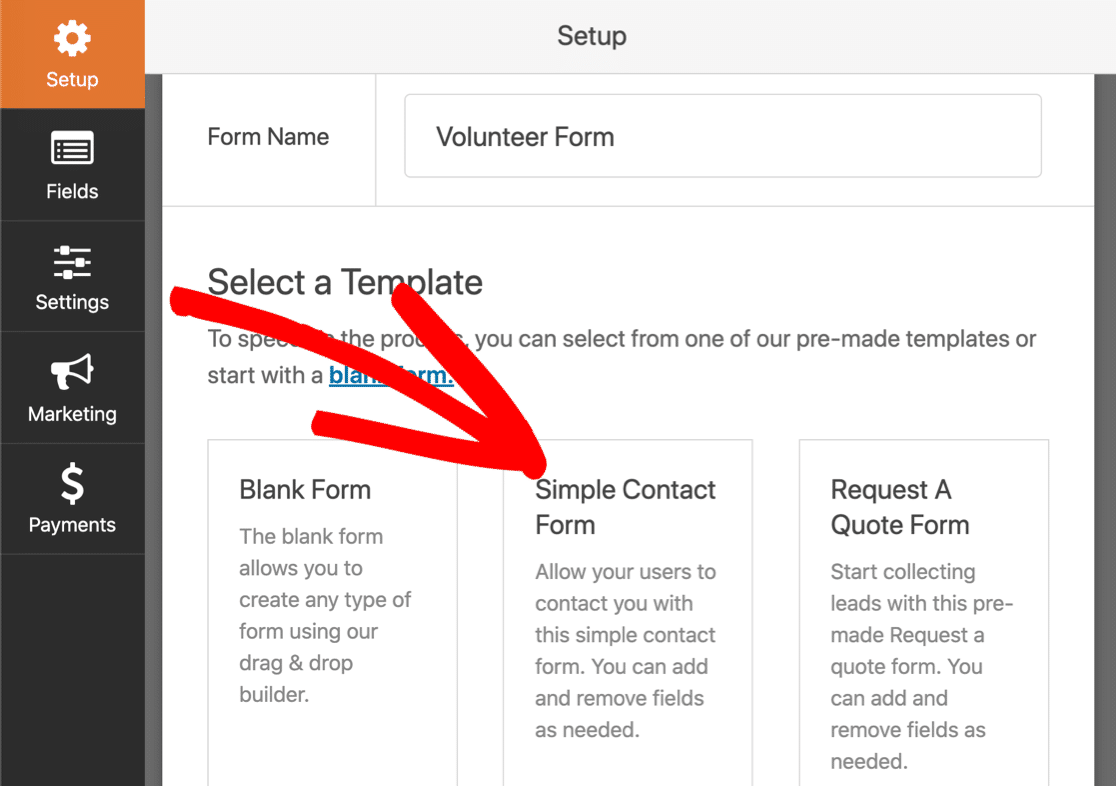
Sekarang template terbuka, Anda akan melihat bahwa kita sudah memiliki 3 bidang:
- Nama
- Surel
- Komentar atau pesan
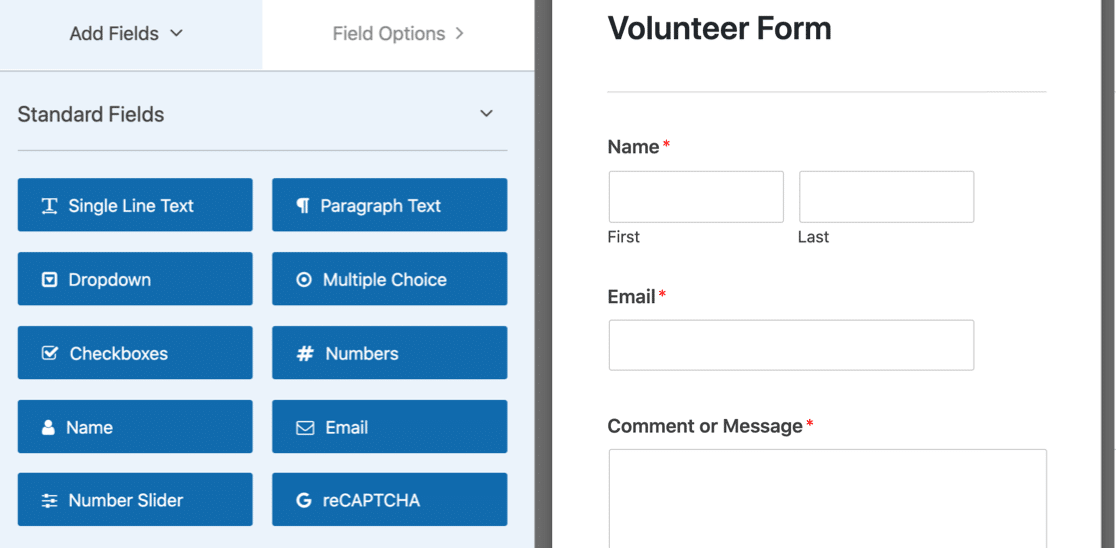
Mari tambahkan bidang tanggal sehingga orang yang mengisi formulir dapat memilih hari yang ingin mereka bantu.
Pertama, lanjutkan dan seret bidang Tanggal / Waktu dari sisi kiri pembuat formulir ke sisi kanan. Kemudian klik sekali pada bidang Tanggal / Waktu untuk membuka pengaturan.
Ada 2 pengaturan dasar yang akan kita sesuaikan di sini:
- Ubah teks Label agar sesuai dengan formulir Anda
- Gunakan tarik-turun untuk mengubahnya menjadi bidang Tanggal saja.
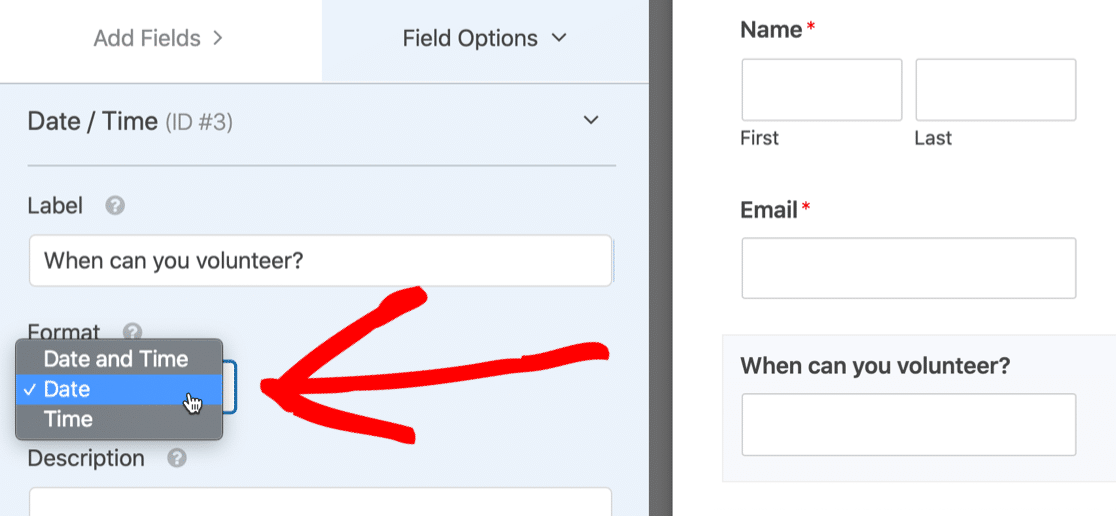
Sekarang gulir ke bawah ke Opsi Lanjutan dan klik untuk memperluas pengaturan.
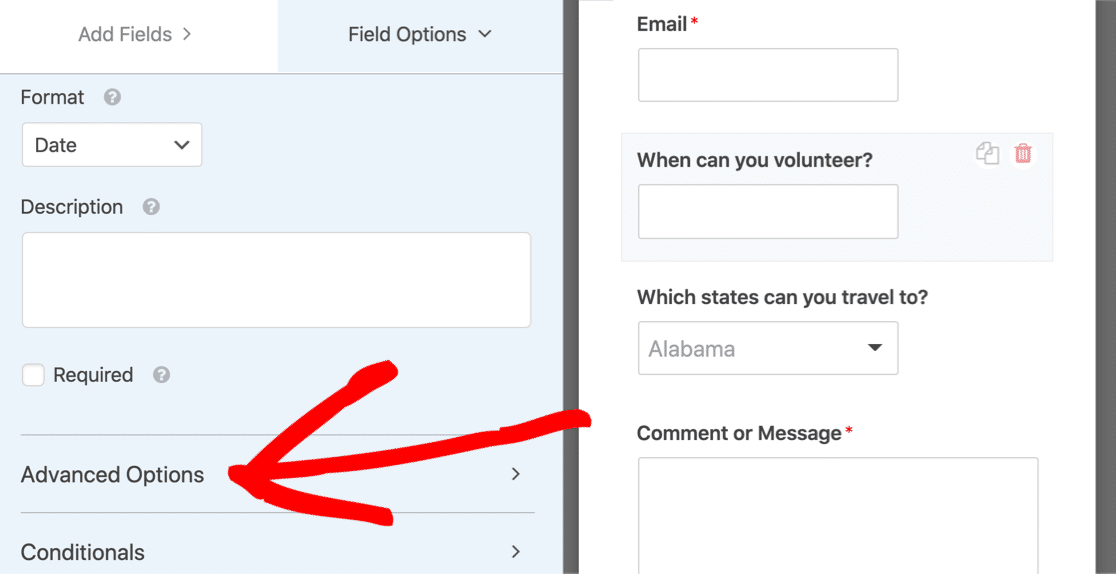
Kami hanya menginginkan sukarelawan pada hari kerja, jadi mari klik Batasi Hari sehingga akhir pekan menjadi abu-abu. Untuk melakukan ini, cukup pilih Senin hingga Jumat:
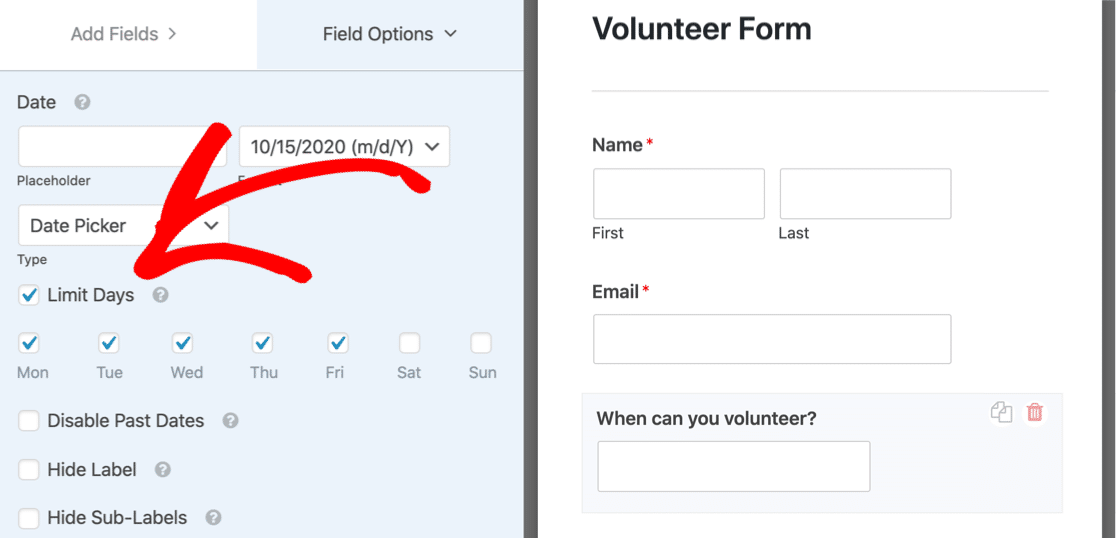
Oke, sudah selesai, jadi kita bisa klik Simpan .
Mari kita lanjutkan untuk menambahkan dropdown multi pilih kita.
Langkah 3: Tambahkan Bidang Dropdown Multi Pilih ke Formulir Anda
Pada langkah ini, kita akan menambahkan bidang dropdown dan kemudian menyesuaikannya untuk menerima beberapa pilihan.
Pertama, mari tarik dropdown ke formulir. Kemudian klik pada bidang tersebut sehingga pengaturan terbuka di sebelah kiri.
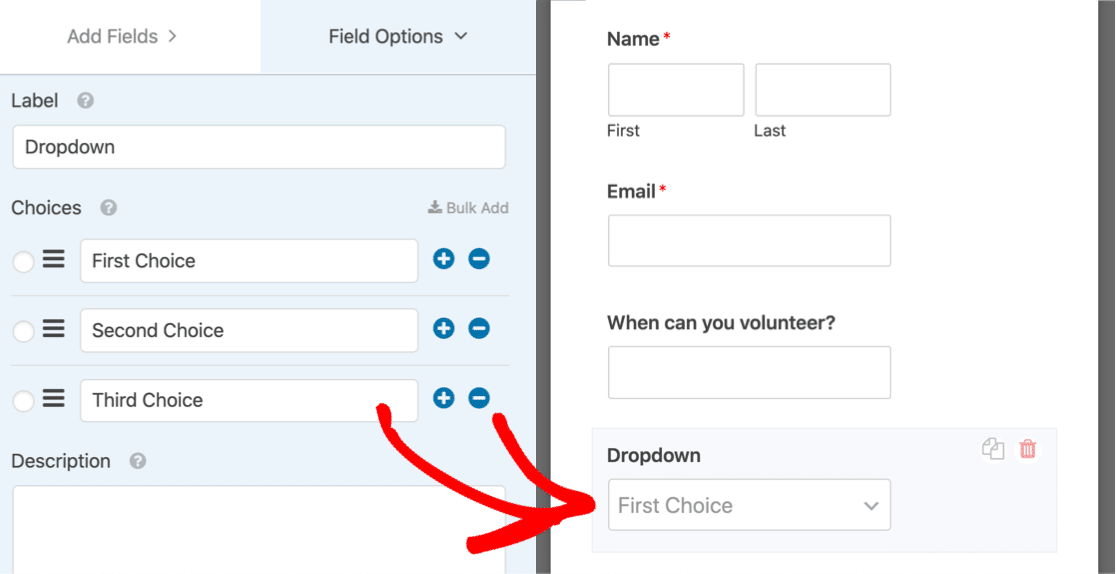
Jika mau, Anda dapat secara otomatis mengisi dropdown dari bagian lain WordPress, seperti posting atau produk Anda. Anda dapat mengetahui caranya di artikel ini tentang cara menggunakan pilihan bidang dinamis.
Tetapi jika Anda ingin membuat hard code daftar, WPForms membuatnya mudah. Muncul dengan beberapa daftar preset yang berguna untuk bidang dropdown. Untuk mempercepat, kami akan menambahkan daftar Negara Bagian AS menggunakan salah satu preset.
Pertama, lanjutkan dan klik Tambah Massal di pengaturan untuk bidang tarik-turun.
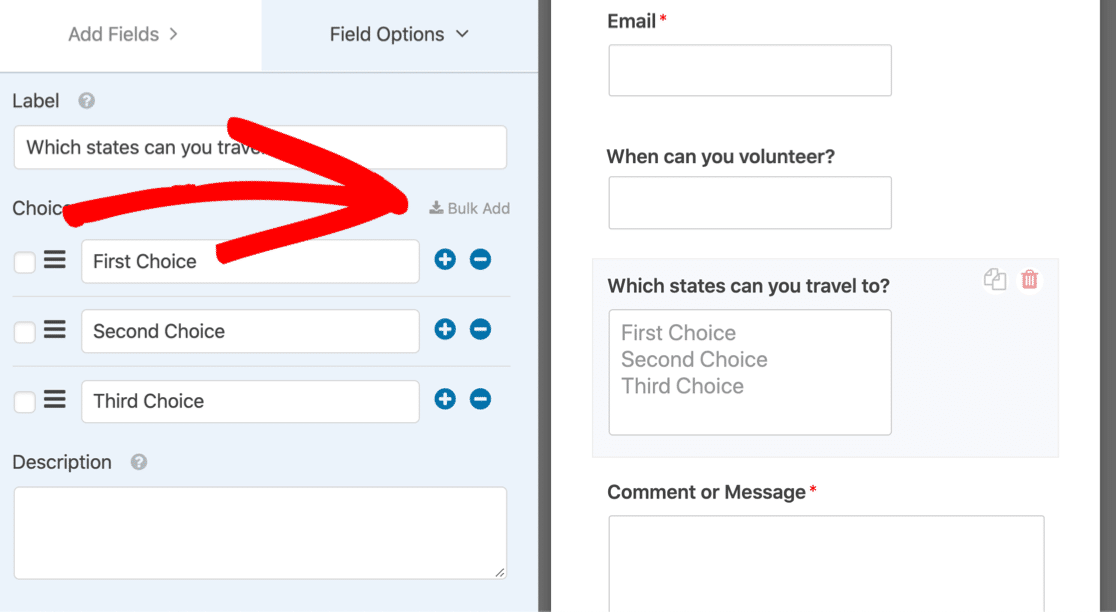

Dan kemudian klik Show Presets untuk membuka semua daftar preset yang tersedia.
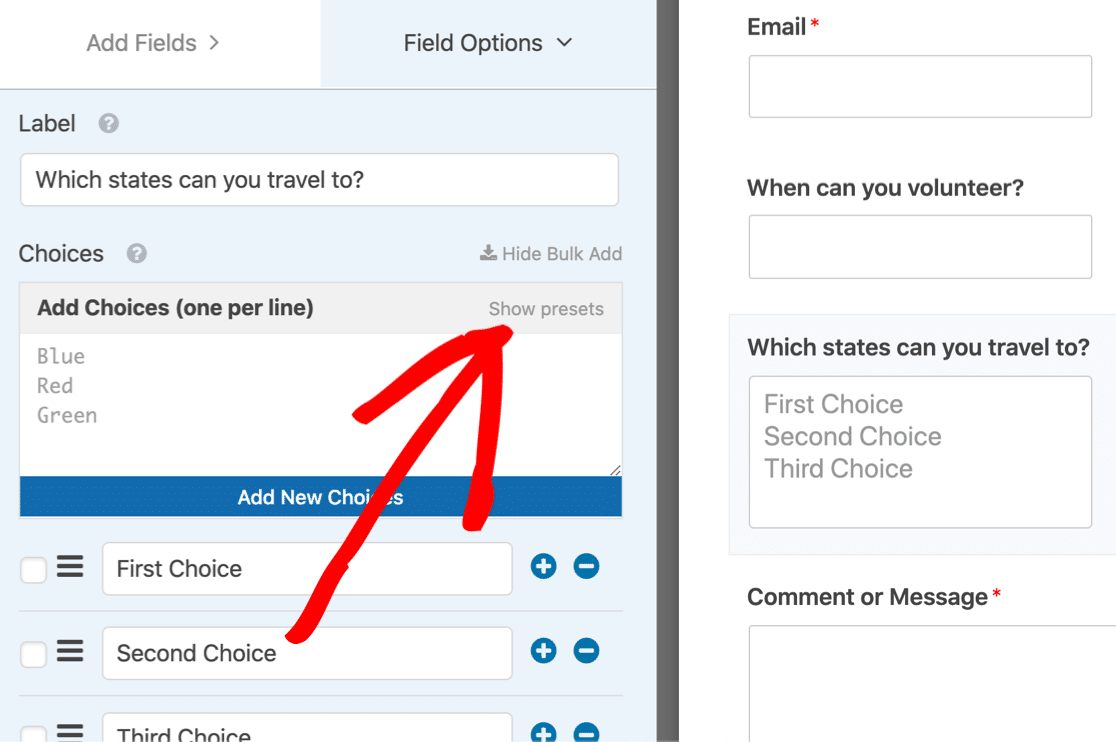
Sekarang mari kita klik Negara untuk secara otomatis mendapatkan daftar negara bagian AS yang dapat kita tambahkan ke dropdown multi pilih.
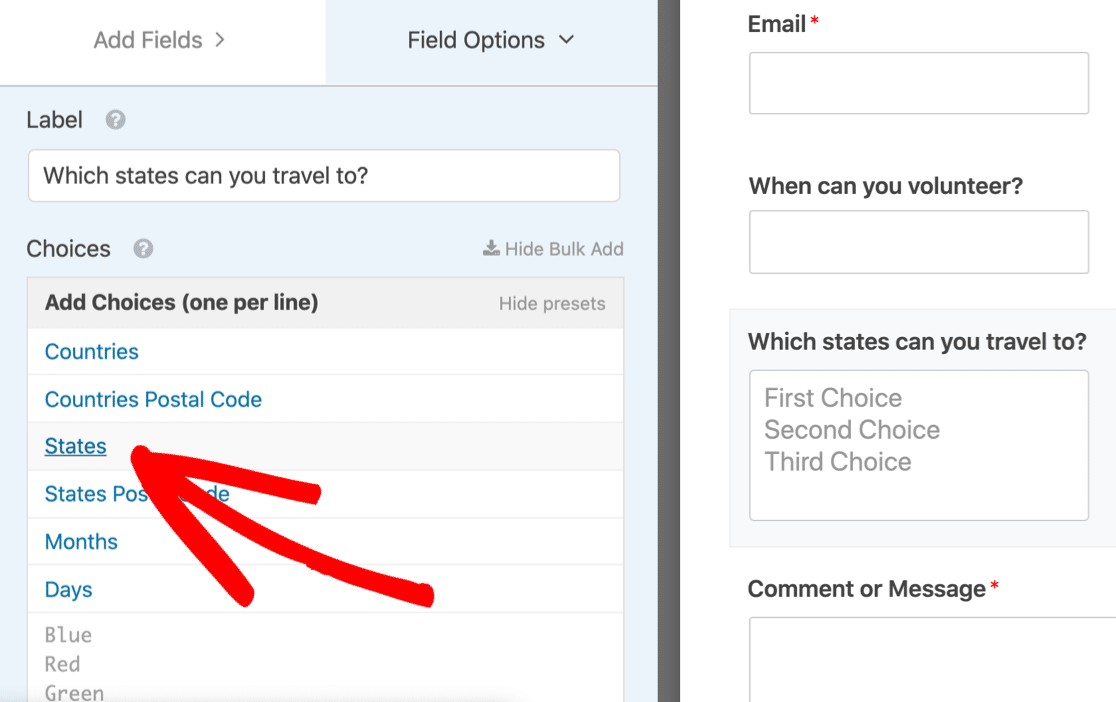
Anda akan melihat daftar lengkap negara bagian yang secara otomatis mengisi kotak Pilihan . Klik Tambahkan Pilihan Baru untuk menambahkannya sebagai pilihan jawaban.
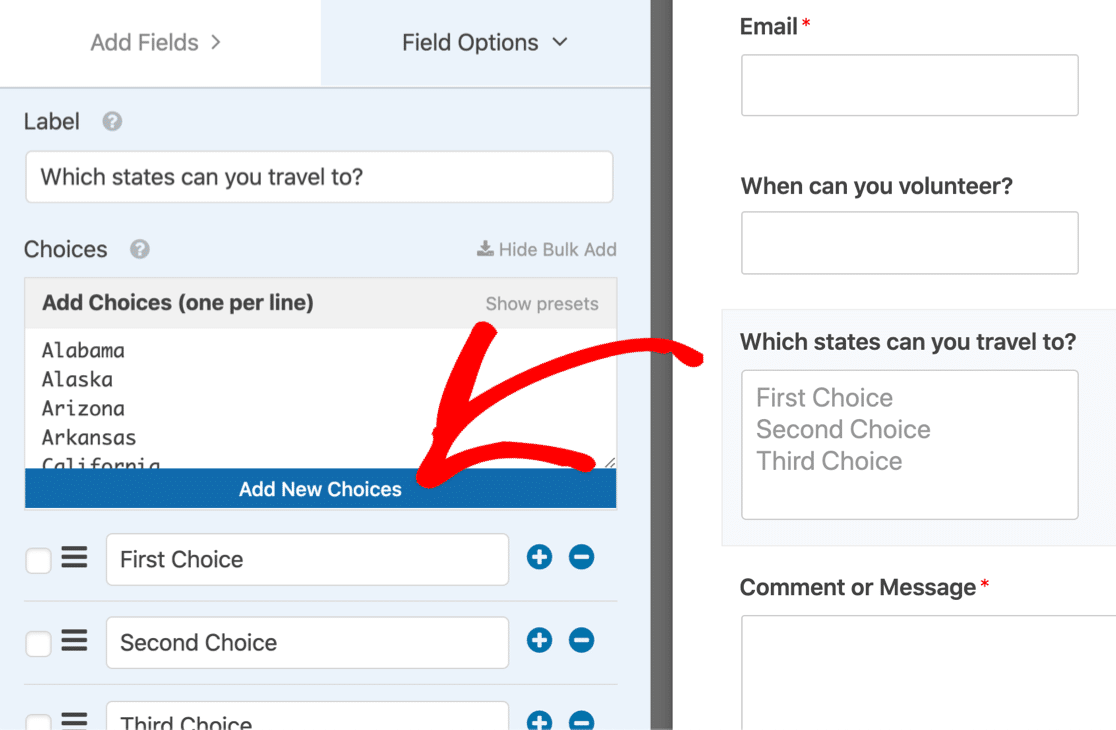
Apakah Anda memperhatikan bahwa bidang tarik-turun memiliki 3 jawaban default? Jangan lupa untuk mengklik tanda minus di sebelah pilihan default tersebut untuk menghapusnya.
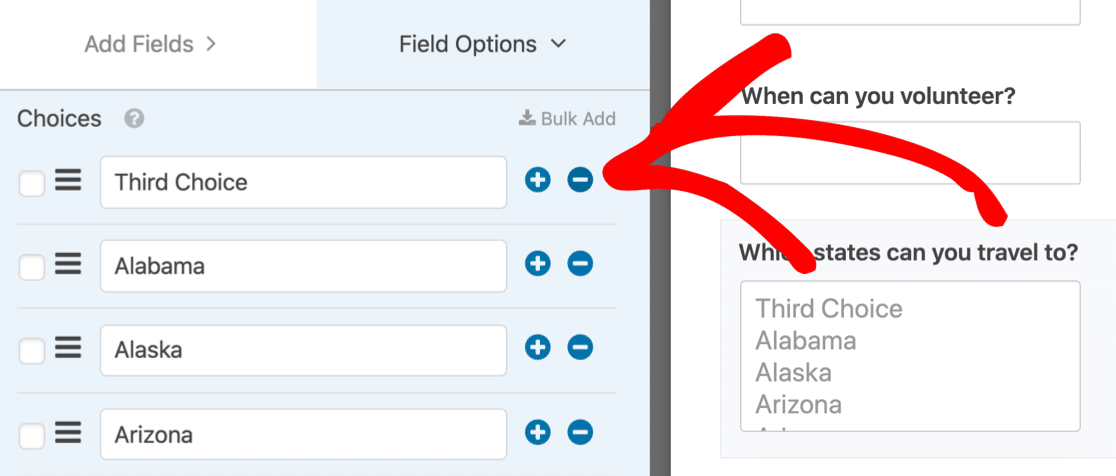
Baiklah, itu saja pilihan jawaban yang kami siapkan di kolom dropdown.
Yang perlu kita lakukan sekarang adalah memberi tahu WPForms bahwa kita ingin ini menjadi bidang multi pilih.
Untuk melakukan itu, kita akan menggulir ke bawah di sisi kiri dan memperluas Opsi Lanjutan .
Mari kita pilih Multiple Options Selection di bagian ini.
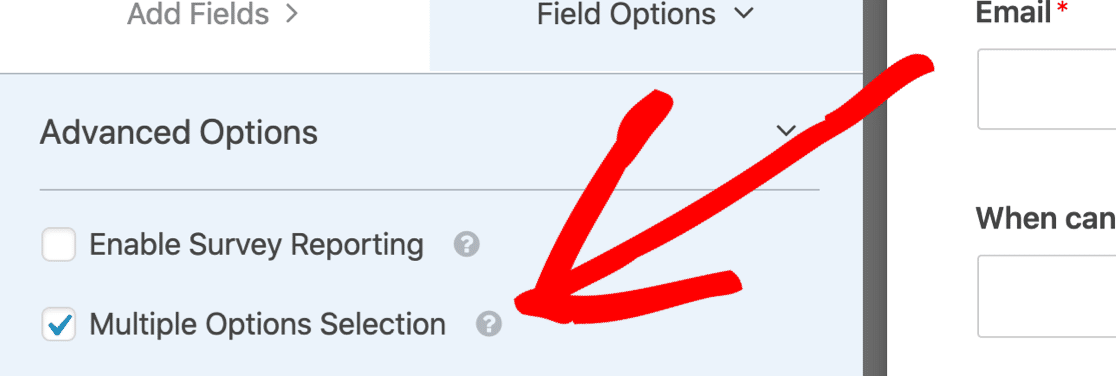
Ada perubahan penting lainnya yang harus dilakukan tepat di bawahnya.
Mari ubah gaya bidang ini menjadi tarik-turun Modern .
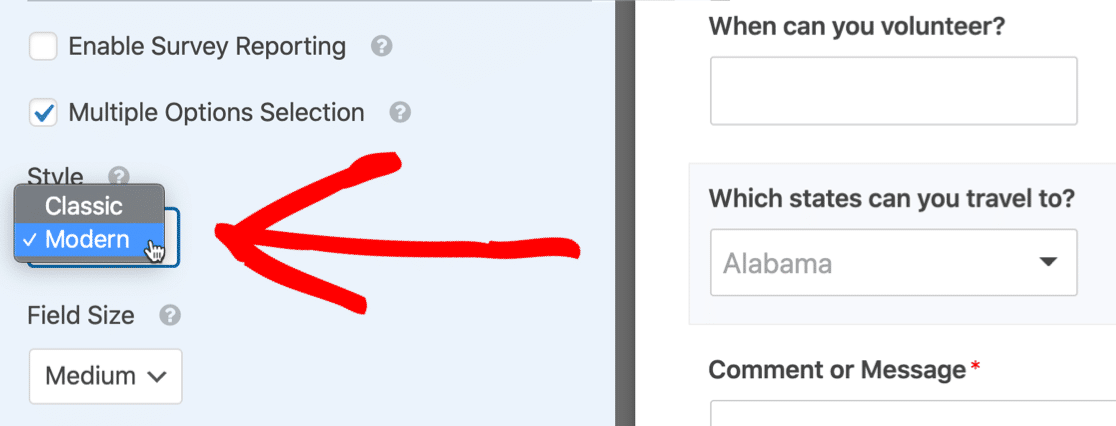
Apakah Anda bertanya-tanya mengapa kami mengubah bidang ini ke gaya Modern?
Ada 3 alasan mengapa bidang ini berfungsi lebih baik untuk dropdown multi-pilih:
- Bidang gaya modern menampilkan satu baris dengan panah untuk memperluas daftar. Jadi lebih kompak daripada gaya Klasik, yang selalu menampilkan 4 baris.
- Bidang gaya Modern memungkinkan Anda mengklik beberapa entri tanpa menahan tombol apa pun pada keyboard. Dengan bidang Klasik , pengunjung Anda harus menahan tombol Kontrol atau Perintah pada keyboard mereka untuk memilih lebih dari 1 entri sekaligus.
- Dan seperti yang kami sebutkan di atas, tarik-turun multi-pilih gaya Modern memiliki kotak pencarian, yang memudahkan untuk menemukan item yang Anda inginkan dengan cepat.
OK, jadi kita sudah mengatur dropdown kita seperti yang kita inginkan. Mari simpan kemajuan kita sejauh ini dengan mengklik tombol Simpan di bagian atas pembuat formulir.
Sekarang kita bisa mempublikasikan formulir. Ini adalah langkah terakhir, dan hanya membutuhkan beberapa menit.
Langkah 4: Publikasikan Formulir Anda di Situs Web Anda
Sekarang kita telah menyelesaikan formulir, saatnya untuk mempublikasikannya di situs WordPress Anda.
WPForms memungkinkan Anda mempublikasikan formulir Anda di mana pun Anda inginkan. Anda dapat menambahkannya ke:
- Postingan
- halaman
- Sidebar
- Catatan kaki WordPress.
Dalam contoh ini, mari buat halaman baru untuk formulir.
Untuk memulai, klik Sematkan di bagian atas pembuat formulir.
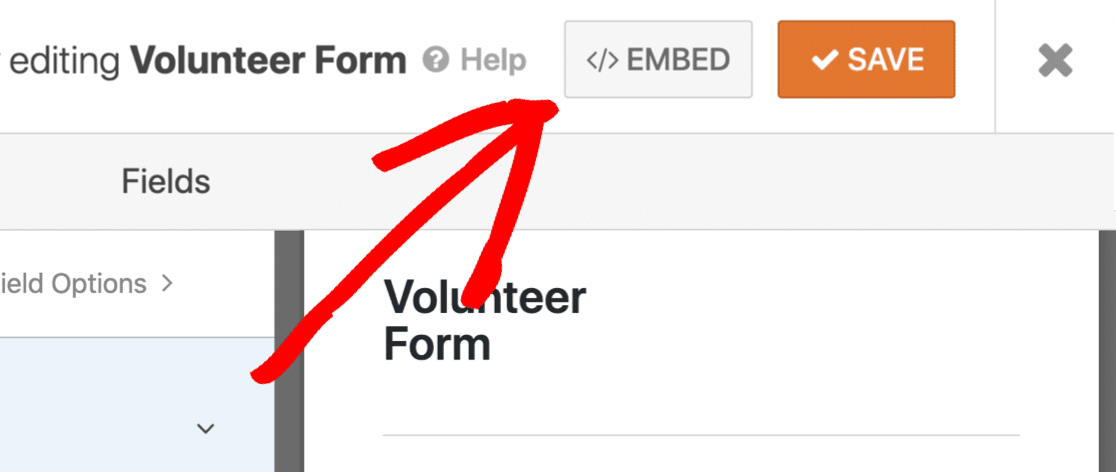
Sekarang mari kita lanjutkan dan klik Buat Halaman Baru .
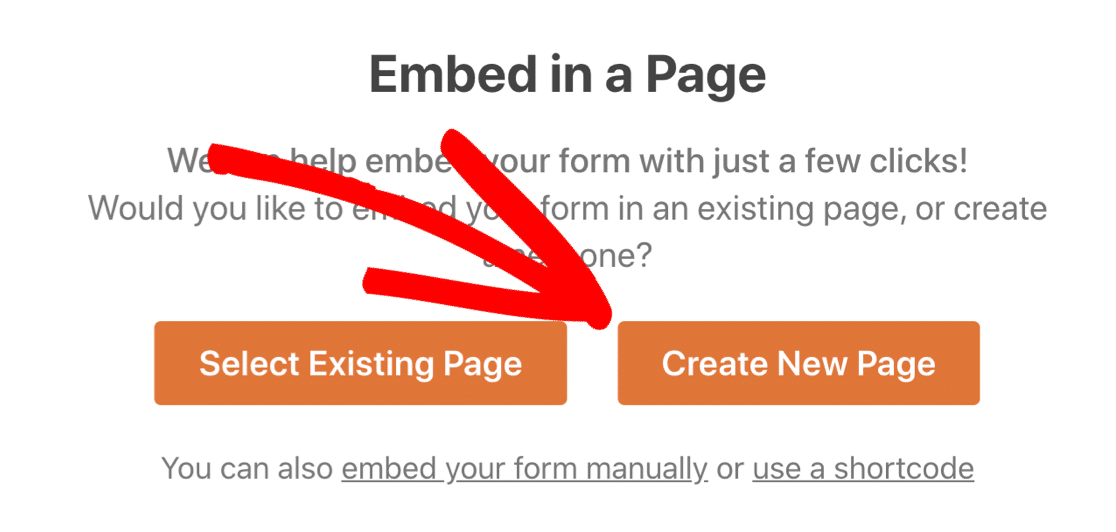
Ketik nama untuk halaman Anda, lalu klik Let's Go .
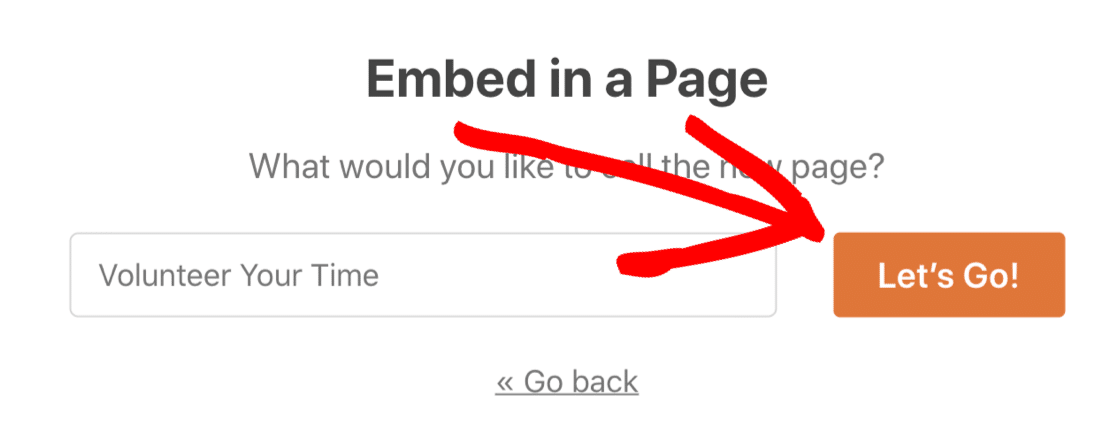
WordPress akan membuka halaman baru dan menampilkan pratinjau formulir Anda. Klik tombol Terbitkan atau Perbarui berwarna biru di kanan atas.
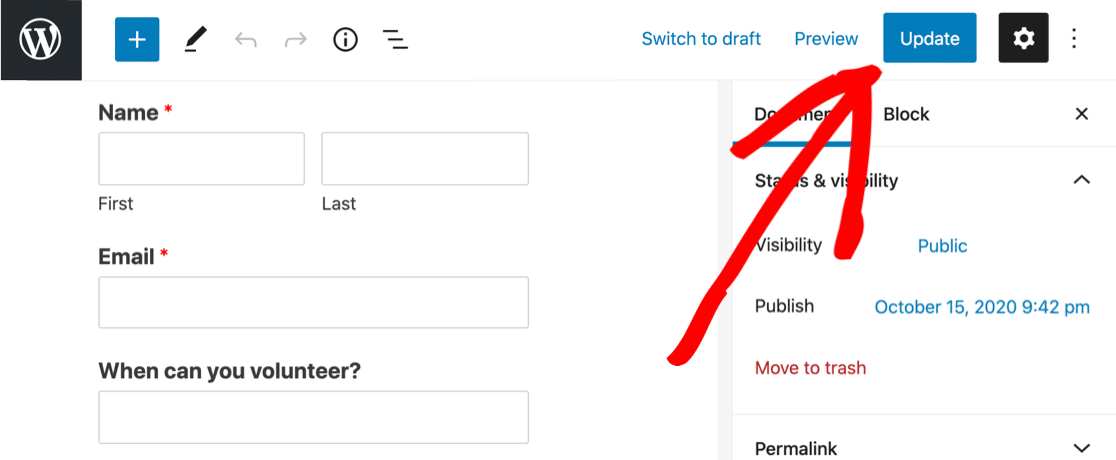
Sekarang dropdown multi pilih Anda sudah aktif dan siap digunakan.
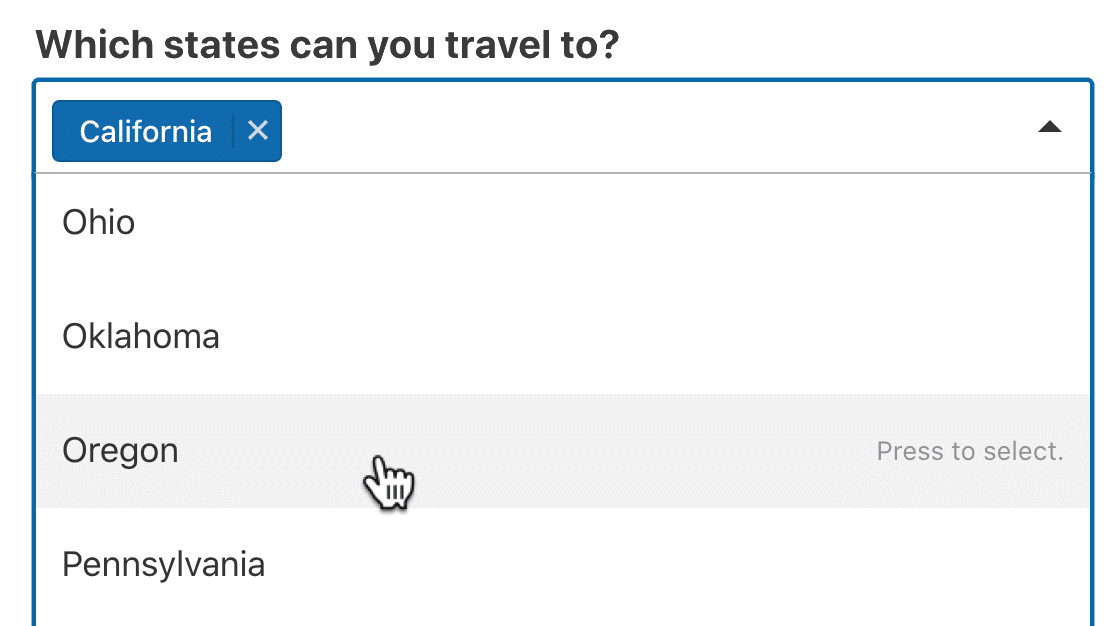
Dan itu saja! Anda belajar cara membuat dropdown multi-pilih dengan mudah di WordPress.
Buat Formulir WordPress Anda Sekarang
Langkah Selanjutnya: Bagi Formulir Anda Menjadi Halaman
Jika Anda mencari cara untuk membuat formulir Anda lebih ringkas, pikirkan untuk membaginya menjadi beberapa halaman. Ini bisa membuat formulir panjang lebih mudah untuk dikerjakan.
Untuk mengetahui cara menambahkan jeda halaman ke formulir, baca panduan kami untuk membuat formulir multi-langkah.
Siap membuat formulir Anda? Mulailah hari ini dengan plugin pembuat formulir WordPress termudah. WPForms Pro menyertakan banyak templat gratis dan menawarkan jaminan uang kembali 14 hari.
Jika artikel ini membantu Anda, silakan ikuti kami di Facebook dan Twitter untuk tutorial dan panduan WordPress gratis lainnya.
